將藍光光盤/文件夾/ ISO圖像文件轉換為MP4
如果您已經下載了Blu-ray文件夾或ISO映像文件,該如何處理 將藍光轉換為MP4文件? 與Blu-ray光盤不同,Blu-ray文件夾和ISO映像都包含Blu-ray光盤的內容,您可以簡單地使用視頻轉換器將Blu-ray影片提取為MP4,而無需 藍光播放器.
為了將任何藍光文件免費翻錄到MP4,無論是商業藍光光盤還是藍光文件夾/ ISO映像,免費 Blu-ray Ripper始終是您可以考慮的最佳選擇。 當然,您也可以使用在線Blu-ray轉換器輕鬆地從Blu-ray文件夾/ ISO中提取文件。 現在就從本文中了解更多詳細信息。
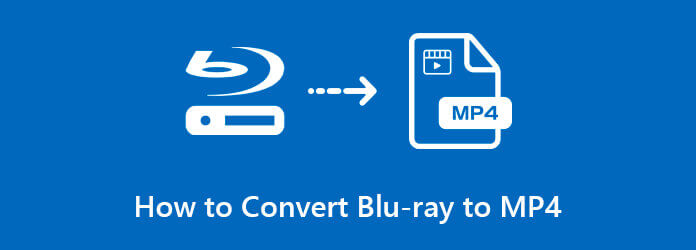
免費 Blu-ray Ripper是終極藍光開膛手,可免費將藍光光盤、藍光文件夾和 ISO 圖像轉換為 MP4,包括藍光光盤和商業光盤。 此外,您還可以調整 MP4 的不同參數,甚至將藍光轉換為 MP4 兼容的便攜式設備,如 iPhone、Android 手機等。
下載並安裝Blu-ray Ripper
如果需要將藍光光盤轉換為MP4,則必須事先將藍光光盤插入藍光驅動器。 安裝完 免費的藍光開膛手,您可以在計算機上啟動該程序。 點擊 裝入光盤 按鈕以添加Blu-ray光盤或Blu-ray文件夾。
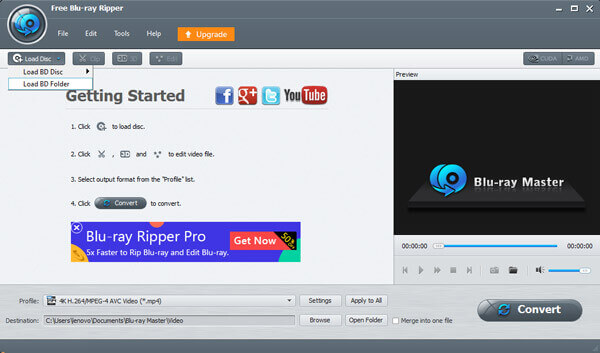
選擇要轉換的藍光電影
選擇需要轉換的檢測到的藍光電影。 您可以點擊 音軌 選項和 字幕 選項以選擇所需的輸出視頻文件選項。 如果藍光電影太大而無法傳輸,則可以單擊 夾 選項將視頻分為幾個部分。
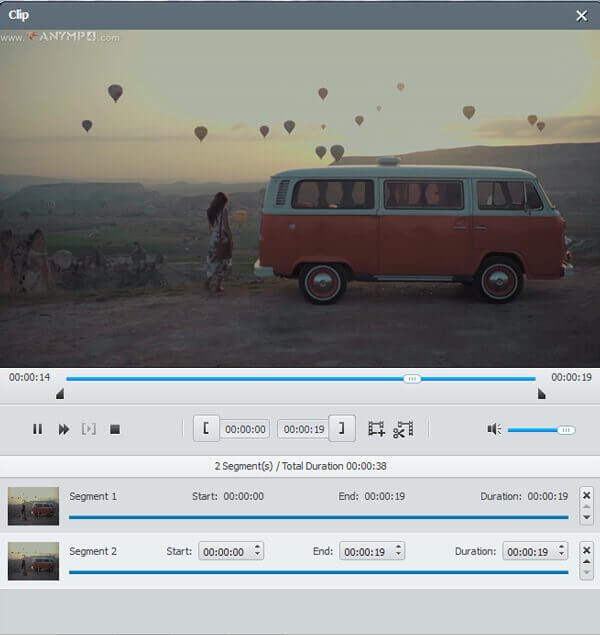
選擇MP4作為輸出格式
單擊配置文件選項以選擇MP4作為輸出格式。 此外,您還可以在程序中直接找到適用於Facebook,Vimeo,iPhone,iPad以及其他與MP4文件格式兼容的其他設備預設的4K MP4,HD MP4甚至MP4文件。
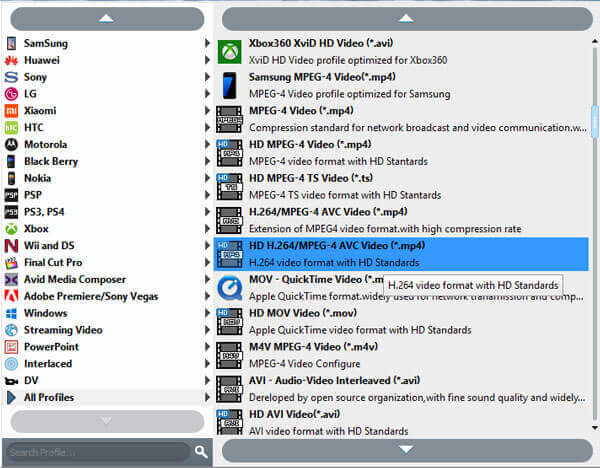
調整MP4的不同參數
當需要調整MP4的參數時,可以單擊 設定 根據需要將藍光轉換為MP4的選項。 該程序使您可以調整視頻編碼器,幀速率,分辨率,寬高比,視頻比特率以及其他更多音頻設置。
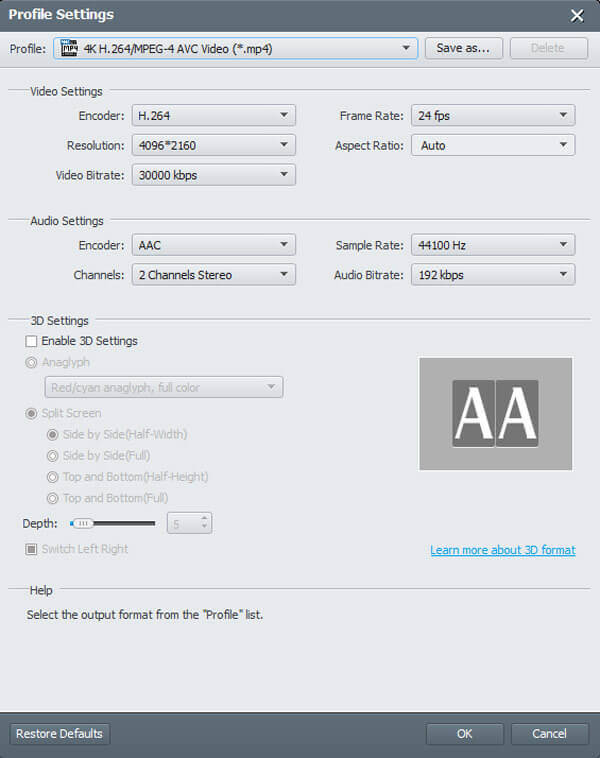
將藍光文件轉換為MP4格式
之後,您可以單擊“瀏覽”選項以選擇MP4文件的目標文件夾。 點擊 轉 按鈕將Blu-ray光盤或Blu-ray文件夾轉換為MP4。 完成所有操作後,您可以點擊 打開文件夾 選項打開文件。
然後,您可以將翻錄的藍光電影傳輸到您喜歡的其他設備上 360的Xbox,PS4,Wii,iPad,Android播放。
備註:您可以簡單地將光盤添加到程序中。 免費的藍光開膛手能夠輕鬆地從藍光光盤中提取藍光電影,無需任何額外步驟。
如何將Blu-ray ISO文件在線轉換為MP4? 在線文件轉換器是將在線和免費ISO轉換為MP4所需的在線轉換器。 它是一項用於在線將ISO文件從一種類型轉換為另一種類型的服務。 只需了解有關以下過程的更多信息。
當您轉到在線Blu-ray ISO到MP4轉換器時,可以單擊 選擇文件 按鈕將ISO文件從您的計算機上載到程序。 上載文件可能需要一段時間。
選擇目標文件類型,例如MP4,MP3,AVI,MPEG,M4A等。 選擇輸出為 MP4,您可以根據需要將Blu-ray ISO轉換為MP4文件。
命中的 開始轉換 按鈕將藍光ISO文件翻錄為所需的文件格式。 之後,您下載的輸出MP4文件將自動在網頁上開始。
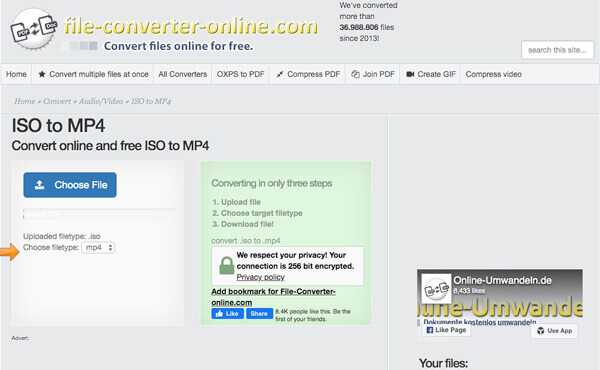
除了Blu-ray ISO文件,您還可以在線將BDMV文件從STREAM文件夾轉換為MP4文件。 只需選擇另一個BDMV在線視頻轉換器即可將Blu-ray轉換為MP4。
注意:當您需要在線將Blu-ray ISO或Blu-ray文件夾轉換為在線MP4文件時,有一個重要提示,您應特別注意在線文件轉換器的文件大小。 大多數在線視頻轉換器都具有大小限制。 它無法上傳20 GB或更多的ISO或BD文件夾的文件。
1.您可以翻錄藍光嗎?
當然,您可以使用桌面程序Free Blu-ray Ripper將藍光光盤翻錄成其他視頻格式。 考慮到藍光很大,因此在翻錄之前,您需要確保計算機上有足夠的空間(最好介於30到60 GB之間)。
2.如何將藍光光盤轉換為DVD?
您可以 將藍光轉換為DVD 直接使用 WinAVI 藍光開膛手。 在您的計算機上運行 WinAVI Blu-ray Ripper,並將藍光文件加載到程序中。 單擊“高級”設置輸出 DVD 格式。 然後,單擊“開始”開始將藍光轉換為 DVD。
3. Blu-ray Player可以播放MP4文件嗎?
通常,大多數藍光播放器都支持播放MP4格式。 但是在編解碼器,分辨率,容器,幀頻等方面存在限制。如果在播放MP4文件時遇到問題,可以嘗試使用Blu-ray Master Free Blu-ray Player。
4. VLC是否可以將Blu-ray轉換為MP4?
是的,您可以使用 VLC 媒體播放器將藍光翻錄為 MP4。 在您的計算機上運行 VLC 媒體播放器。 單擊“媒體”>“打開光盤”以選擇要翻錄的藍光電影。 然後,單擊“設置”>“配置文件”以選擇 MP4 作為輸出格式。 單擊“開始”開始使用 VLC 將藍光文件轉換為 MP4。
什麼應該是最好的方法 將藍光轉換為MP4? 無論您有藍光光盤,藍光文件夾還是ISO文件,都可以從本文中了解有關詳細過程的更多信息。 免費的藍光開膛手是 翻錄所有藍光文件 輕鬆獲得不同的MP4文件甚至設備預設。 此外,您還可以使用在線Blu-ray ISO到MP4轉換器從ISO到MP4提取高質量的Blu-ray電影。 有關主題的更多查詢,您可以在評論中共享更多詳細信息。
更多閱讀
當您想在iPhone,Android或其他設備上欣賞藍光電影時,您可以找到有關如何將藍光電影高質量地轉換為MP4,MKV和其他數字格式的最佳方法。
3 款適用於 PC 4 的最佳藍光 MP2024 轉換器 [100% 安全]
進一步了解這些值得信賴的藍光到 MP4 轉換器。 這篇文章講述瞭如何安全地提取和轉換為 MP4 的優缺點和步驟。
當您在3D藍光版本之前購買Beauty和Beast Diamond版本時,您可以了解更多關於如何撕裂Beauty和Beast Diamond版本以及3D版本的最佳效果。
將藍光轉換為 ISO 文件是備份藍光光盤的好方法。 如果您想快速製作副本,那麼您來對地方了。